首页 > 电脑教程
大师应对win7系统资源管理器中的文件夹选项的图文技巧
2021-09-01 03:03:02 电脑教程
今天教大家一招关于win7系统资源管理器中的文件夹选项的解决方法,近日一些用户反映win7系统资源管理器中的文件夹选项这样一个现象,当我们遇到win7系统资源管理器中的文件夹选项这种情况该怎么办呢?我们可以1、首先打开开始菜单中的运行对话框框,然后输入“gpedit.msc”命令,回车打开组策略编辑器; 2、在打开的组策略中依次展开“本地计算机策略→用户配置→管理模板→Windows组件→Windows资源管理器”;下面跟随小编脚步看看win7系统资源管理器中的文件夹选项详细的解决方法:
1、首先打开开始菜单中的运行对话框框,然后输入“gpedit.msc”命令,回车打开组策略编辑器;
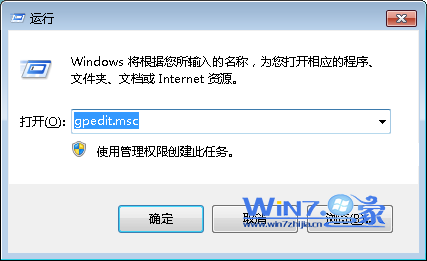
2、在打开的组策略中依次展开“本地计算机策略→用户配置→管理模板→Windows组件→Windows资源管理器”;
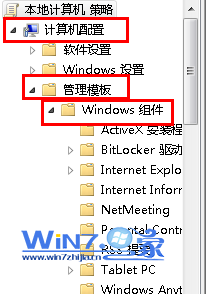
3、然后在右侧窗口中找到并双击“从‘工具’菜单删除‘文件夹选项’菜单”选项,在弹出来的属性对话框中切换到“设置”选项卡,设置为“未配置”或“已禁用”即可,点击确定就可以找回“文件夹”选项了。
以上就是关于解决Win7资源管理器中的文件夹选项不见了的操作步骤了,如果你也遇到了同样的问题就赶紧试试上面的方法吧。
1、首先打开开始菜单中的运行对话框框,然后输入“gpedit.msc”命令,回车打开组策略编辑器;
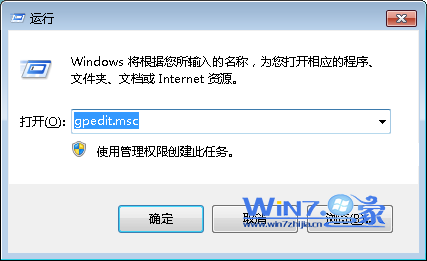
2、在打开的组策略中依次展开“本地计算机策略→用户配置→管理模板→Windows组件→Windows资源管理器”;
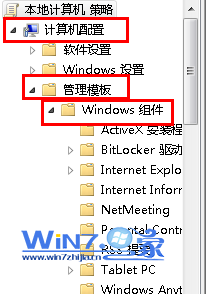
3、然后在右侧窗口中找到并双击“从‘工具’菜单删除‘文件夹选项’菜单”选项,在弹出来的属性对话框中切换到“设置”选项卡,设置为“未配置”或“已禁用”即可,点击确定就可以找回“文件夹”选项了。
以上就是关于解决Win7资源管理器中的文件夹选项不见了的操作步骤了,如果你也遇到了同样的问题就赶紧试试上面的方法吧。
以上就是小编为大家带来的win7系统资源管理器中的文件夹选项的解决方法方法还是很简单的,如果还有不清楚的可以参考以上的教程,还有不明白的小伙伴可以留言给小编来帮你们解惑。
相关教程推荐
- 2021-08-01 主编操作xp系统资源管理器工具没有“文件夹选项
- 2021-06-21 大神为你解决xp系统找不到文件夹选项的技巧
- 2021-06-11 技术员传授xp系统资源管理器打不到“文件夹选项
- 2021-07-26 技术编辑示范xp系统找不到资源管理器里文件夹选
- 2021-07-11 手把手修复xp系统禁用文件夹选项的恢复方案
- 2021-06-25 番茄家园教你xp系统文件夹选项禁用的解决教程
- 2021-08-24 图文演示xp系统禁用文件夹选项确保安全的还原方
- 2021-08-23 技术员传授xp系统资源管理器工具中无“文件夹选
- 2021-06-22 大神分析xp系统打开资源管理器找不到文件夹选项
- 2021-07-22 大师为你解决xp系统取消文件夹选项隐藏后仍旧无
热门教程